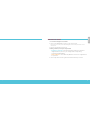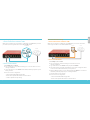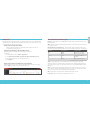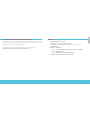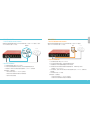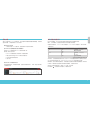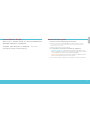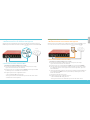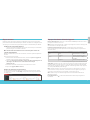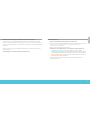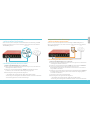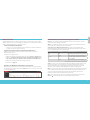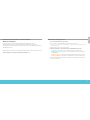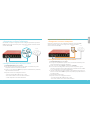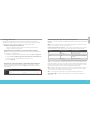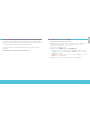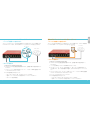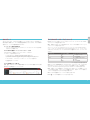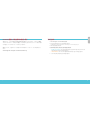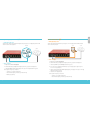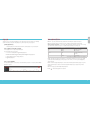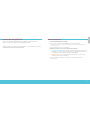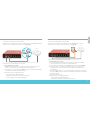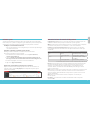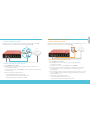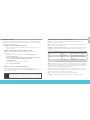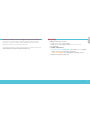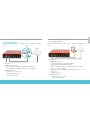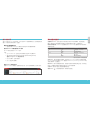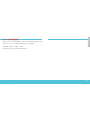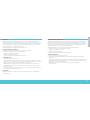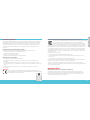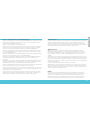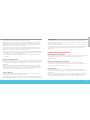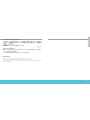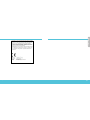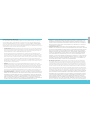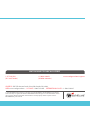Guide de démarrage rapide
Kurzanleitung
Guía Rápida
Guia de início rápido
快速設定手冊
Quick Start Guide
Firebox
®
T30 / T50 Wireless
HW Models: BS3AE5, BS3AE5W, BS5AE7, BS5AE7W
Guida introduttiva
WatchGuard® Technologies, Inc.
La page est en cours de chargement...
La page est en cours de chargement...
La page est en cours de chargement...
La page est en cours de chargement...
La page est en cours de chargement...
La page est en cours de chargement...

14 15
Français
将 Firebox 重置为出厂默认设置
如果需要,可以将 Firebox 重置为其出厂默认设置。例如,如果您忘记了您的管理员帐户密码或
者想用快速部署方式重新安装设备,您可以重置您的设备。
欲了解更多信息,请通过下面的网址浏览Firebox设备的硬件指南(“Hardware Guide”):
www.watchguard.com/help/documentation/hardware.asp
Activation de votre appareil
1. Rendez-vous à l'adresse www.watchguard.com/activate
2. Connectez-vous à votre compte WatchGuard ou créez un nouveau compte*.
*Si vous créez un nouveau compte, retournez à l'adresse www.watchguard.com/activate à la n
du processus de création de compte.
3. Saisissez le numéro de série de votre appareil.
4. Lors de l'activation, sélectionnez votre méthode de conguration:
• RapidDeploy QuickStart: téléchargement et application automatiques d'un
chier de conguration QuickStart sur votre appareil. Ce chier est pré-conguré
avec les paramètres de sécurité recommandés par WatchGuard.
• Classic Activation: utilisation de l'Assistant de conguration Web pour générer
un chier de conguration de base pour votre appareil.
5. Suivez les instructions de conguration correspondant à la méthode sélectionnée.

16 17
Français
Conguration RapidDeploy QuickStart
1. Branchement et mise sous tension de votre appareil
Assurez-vous que les ordinateurs de votre réseau sont congurés pour utiliser le protocole
DHCP. Lorsque vous installez votre Firebox, il attribue une adresseIP sur le réseau 10.0.1.0/24
Votre réseau
Internet
2. Connexion à l'interface utilisateur Web
A. Rendez-vous à l'adresse https://10.0.1.1:8080
B. Votre appareil utilisant un certicat auto-signé, vous pouvez, sans risque,
ignorer les avertissements liés aux certicats.
C. Connectez-vous avec le compte utilisateur admin et le mot de passe Admin
(readwrite) que vous avez dénis lors de l'activation.
Votre appareil présente une conguration de base:
• Trac sortant TCP, UDP et Ping autorisés
• Blocage de tout le trac non demandé en provenance du réseau externe
• Paramètres de sécurité optimisés
Ordinateur
Internet
Conguration Classic Activation
1. Branchement et mise sous tension de votre appareil
Assurez-vous que votre ordinateur est conguré pour utiliser le protocole DHCP. Lorsque
vous connectez votre Firebox, il attribue une adresseIP sur le réseau 10.0.1.0/24
2. Connexion à l'interface utilisateur Web
A. Rendez-vous à l'adresse https://10.0.1.1:8080
B. Votre appareil utilisant un certicat auto-signé, vous pouvez, sans risque,
ignorer les avertissements liés aux certicats.
C. Connectez-vous avec le nom d'utilisateur admin et le mot de passe readwrite.
D. Suivez les instructions de l'Assistant de conguration Web pour générer un chier
de conguration pour un nouvel appareil. Si vous avez des questions, cliquez sur
Plus d'informations.
E. Une fois que l'Assistant a terminé, connectez-vous à l'interface utilisateur Web avec
le nom d'utilisateur admin et le mot de passe Admin (readwrite) que vous avez
dénis dans l'Assistant.
F. Installez le Firebox dans votre réseau.
Votre appareil présente une conguration de base:
• Trac sortant TCP, UDP et Ping autorisés
• Blocage de tout le trac non demandé en provenance du réseau externe

18 19
Français
À propos des témoins d'état de l'appareil
Fail Over (Basculement): s'allume en cas de basculement WAN depuis l'interface externe
principale vers l'interface de secours.
WAP (modèles sans l uniquement): s'allume lorsque l'appareil est activé en tant que point
d'accès sans l ou en tant que client sans l.
Indicateurs d'état des interfaces réseau: le Firebox T30 possède cinq interfaces
réseau. Le Firebox T50 possède sept interfaces réseau. Chaque interface comporte deux
indicateurs d'état.
Indicateur Couleur de l'indicateur État de l'interface
1000 Jaune Vitesse des liens: 1000 Mbps
Clignote* Données envoyées et reçues
10/100 Vert Vitesse des liens: 10 Mbps ou
100 Mbps
Clignote* Données envoyées et reçues
* La vitesse de clignotement augmente avec le débit du ux de données
Status (État): indique qu'il y a une connexion de gestion avec l'appareil. L'indicateur d'état
s'allume pendant 30 secondes après avoir connecté l'appareil à l'interface utilisateur Web
de Fireware ou à l'interface de ligne de commande. Il s'allume également lorsque l'appareil
est sondé par WatchGuard System Manager.
Mode: indique l'état de la connexion du réseau externe. Si l'appareil peut se connecter
au réseau externe et envoyer du trac, cet indicateur est vert. Si l'appareil ne peut pas se
connecter au réseau externe et envoyer du trac, cet indicateur clignote.
Attn: s'allume lorsque vous démarrez l'appareil tout en maintenant le bouton Reset
(Réinitialiser) enfoncé.
Power (Alimentation) ( ): l'indicateur d'alimentation s'allume lorsque l'appareil est
sous tension.
Étapes suivantes
Félicitations! Vous avez à présent terminé la conguration de base de votre Firebox. Vous
pouvez utiliser l'interface utilisateur Web pour consulter et modier votre conguration, mais
aussi pour gérer et contrôler votre appareil. Voici quelques recommandations pour débuter:
Vériez votre connectivité Internet
• Une fois votre Firebox installé dans votre réseau, assurez-vous que vos utilisateurs
peuvent naviguer correctement sur Internet.
Mise à niveau de votre Firebox vers la version la plus récente du
système d'exploitation
Maintenez votre Firebox à jour à l'aide de la dernière version du système d'exploitation
Fireware.
Pour procéder à la mise à niveau:
1. Dans l'interface utilisateur Web de Fireware, sélectionnez System > Upgrade OS
(Système > Mise à niveau du système d'exploitation).
2. Sélectionnez Download and install an upgrade directly from watchguard.com
(Télécharger et installer une mise à niveau directement depuis
watchguard.com).
3. Dans la liste déroulante, sélectionnez la version de la mise à niveau.
4. Cliquez sur Upgrade (Mettre à niveau).
Examen des fonctions de votre Firebox
Accédez à l'interface utilisateur Web pour en savoir plus sur les fonctions de gestion,
de contrôle et de sécurité. Une aide (Help) est disponible dans l'angle supérieur droit
de chaque écran.

20 21
Deutsch
Rétablissement des paramètres d'usine du Firebox
En cas de besoin, vous pouvez réinitialiser votre Firebox sur ses paramètres d'usine. Par
exemple, vous pouvez réinitialiser votre appareil si vous ne connaissez pas le mot de passe
de votre compte administrateur ou si vous souhaitez recommencer à l'aide de RapidDeploy
QuickStart.
Pour en savoir plus, reportez-vous au Guide du matériel pour votre Firebox, disponible à
l'adresse suivante:
www.watchguard.com/help/documentation/hardware.asp
Gerät aktivieren
1. Rufen Sie die Website www.watchguard.com/activate auf.
2. Melden Sie sich bei Ihrem WatchGuard-Account an oder erstellen Sie ein neues Konto*.
*Falls Sie ein neues Konto erstellen, kehren Sie nach erfolgreichem Abschluss zur Seite
www.watchguard.com/activate zurück.
3. Geben Sie die Seriennummer Ihres Geräts ein.
4. Wählen Sie bei der Aktivierung eines der folgenden Setup-Verfahren aus:
• RapidDeploy-Schnellstart – Sie können automatisch eine Schnellstart-
Kongurationsdatei auf Ihr Gerät herunterladen und ausführen. Hierbei sind die
von WatchGuard empfohlenen Sicherheitseinstellungen bereits vorkonguriert.
• Klassische Aktivierung – Erstellen Sie mithilfe des Web-Setup-Assistenten eine
Basiskongurationsdatei für Ihr Gerät.
5. Folgen Sie den Setup-Anweisungen in diesem Handbuch für das von Ihnen
gewählte Verfahren.
La page est en cours de chargement...
La page est en cours de chargement...
La page est en cours de chargement...
La page est en cours de chargement...
La page est en cours de chargement...
La page est en cours de chargement...
La page est en cours de chargement...
La page est en cours de chargement...
La page est en cours de chargement...
La page est en cours de chargement...
La page est en cours de chargement...
La page est en cours de chargement...
La page est en cours de chargement...
La page est en cours de chargement...
La page est en cours de chargement...
La page est en cours de chargement...
La page est en cours de chargement...
La page est en cours de chargement...
La page est en cours de chargement...
La page est en cours de chargement...
La page est en cours de chargement...
La page est en cours de chargement...
La page est en cours de chargement...
La page est en cours de chargement...

Certications
7170
supplied in the EEA. REACH has an impact on EEA producers and importers of nished products and
users of chemicals in the course of industrial or professional activities.
WatchGuard supports the overall REACH objective of improving the protection of human health
and the environment and will meet all applicable REACH requirements. WatchGuard is strongly
committed to working with our customers and supply chain to dene and implement the REACH
requirements and ensure a smooth transition to compliance.
One of the REACH requirements is that manufacturers and importers have the duty to register
substances they are producing or importing. In accordance with the regulations, the products of
WatchGuard do not need to be registered for the following reasons:
• WatchGuard does not import more than 1 metric ton per year of a substance as dened by REACH.
• WatchGuard products are non-chemical products that are not designed to release any substance
under normal and reasonably predictable application.
• Our products do not contain the listed substances at more than 0.1% by weight of the whole
product/part.
Industry Canada statement:
This device complies with RSS-210 of the Industry Canada Rules. Operation is subject to the following
two conditions: (1) This device may not cause harmful interference, and (2) this device must accept
any interference received, including interference that may cause undesired operation. CAN ICES-
3(B)/NMB-3(B)
Ce dispositif est conforme à la norme CNR-210 d’Industrie Canada applicable aux appareils radio
exempts de licence. Son fonctionnement est sujet aux deux conditions suivantes: (1) le dispositif ne
doit pas produire de brouillage préjudiciable, et (2) ce dispositif doit accepter tout brouillage reçu, y
compris un brouillage susceptible de provoquer un fonctionnement indésirable.
Caution: (Wireless)
(i) the device for operation in the band 5150-5250 MHz is only for indoor use to reduce the potential
for harmful interference to co-channel mobile satellite systems;
(ii) high-power radars are allocated as primary users (i.e. priority users) of the bands 5250-5350 MHz
and 5650-5850 MHz and that these radars could cause interference and/or damage to LE-LAN devices.
Avertissement:
(i) les dispositifs fonctionnant dans la bande 5150-5 250 MHz sont réservés uniquement pour une
utilisation à l’intérieur an de réduire les risques de brouillage préjudiciable aux systèmes de satellites
mobiles utilisant les mêmes canaux;
(ii) De plus, les utilisateurs devraient aussi être avisés que les utilisateurs de radars de haute puissance
sont désignés utilisateurs principaux (c.-à-d., qu’ils ont la priorité) pour les bandes 5250-5 350 MHz
et 5650-5850 MHz et que ces radars pourraient causer du brouillage et/ou des dommages aux
dispositifs LAN-EL.
For Mobile Device Usage (Wireless)
Radiation Exposure Statement:
This equipment complies with IC radiation exposure limits set forth for an uncontrolled environment.
This equipment should be installed and operated with minimum distance 20cm between the
radiator & your body.
Déclaration d’exposition aux radiations:
Cet équipement est conforme aux limites d’exposition aux rayonnements IC établies pour un
environnement non contrôlé. Cet équipement doit être installé et utilisé avec un minimum de 20cm
de distance entre la source de rayonnement et votre corps.
France (Wireless)
(i) les dispositifs fonctionnant dans la bande 5150-5250 MHz est réservé à une utilisation en intérieur
pour réduire le risque de brouillage préjudiciable aux systèmes mobiles par satellite utilisant les
mêmes canaux;
(ii) En outre, les utilisateurs doivent également être conscients que les utilisateurs de radars à haute
puissance sont désignés utilisateurs primaires pour les bandes 5250-5350 MHz et 5650-5850 MHz et
ces radars pourraient provoquer des interférences et / ou endommager LE-LAN dispositifs.
La page est en cours de chargement...
La page est en cours de chargement...
La page est en cours de chargement...
La page est en cours de chargement...
La page est en cours de chargement...
-
 1
1
-
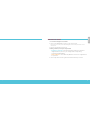 2
2
-
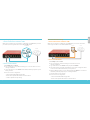 3
3
-
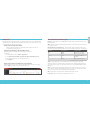 4
4
-
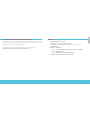 5
5
-
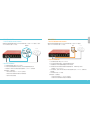 6
6
-
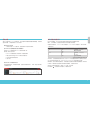 7
7
-
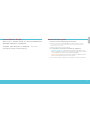 8
8
-
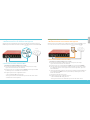 9
9
-
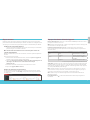 10
10
-
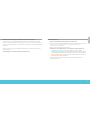 11
11
-
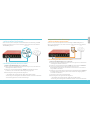 12
12
-
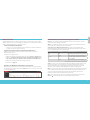 13
13
-
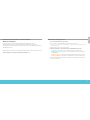 14
14
-
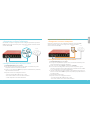 15
15
-
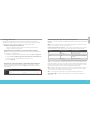 16
16
-
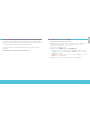 17
17
-
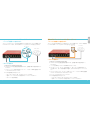 18
18
-
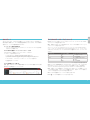 19
19
-
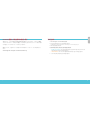 20
20
-
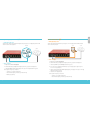 21
21
-
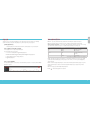 22
22
-
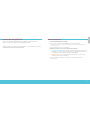 23
23
-
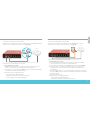 24
24
-
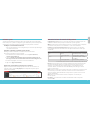 25
25
-
 26
26
-
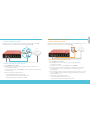 27
27
-
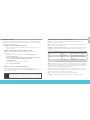 28
28
-
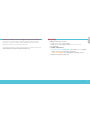 29
29
-
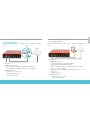 30
30
-
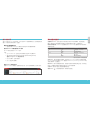 31
31
-
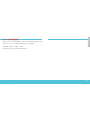 32
32
-
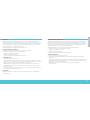 33
33
-
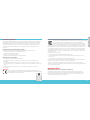 34
34
-
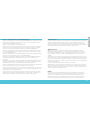 35
35
-
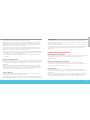 36
36
-
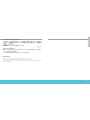 37
37
-
 38
38
-
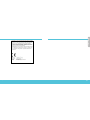 39
39
-
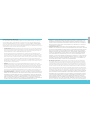 40
40
-
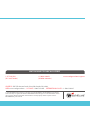 41
41
Watchguard Firebox T10 Guide de démarrage rapide
- Taper
- Guide de démarrage rapide
- Ce manuel convient également à
dans d''autres langues
- italiano: Watchguard Firebox T10 Guida Rapida
- English: Watchguard Firebox T10 Quick start guide
- español: Watchguard Firebox T10 Guía de inicio rápido
- português: Watchguard Firebox T10 Guia rápido
- 日本語: Watchguard Firebox T10 クイックスタートガイド
Documents connexes
-
Watchguard Firebox T30/T30-W & T50/T50-W Guide de démarrage rapide
-
Watchguard Firebox T80 Guide de démarrage rapide
-
Watchguard ML3AE8 Firebox M200 Network Security Mode d'emploi
-
Watchguard Firebox T70 Guide de démarrage rapide
-
Watchguard Firebox T10/T10-W Guide de démarrage rapide
-
Watchguard Firebox T30-W Manuel utilisateur
-
Watchguard Firebox T10-D Guide de démarrage rapide
-
Watchguard Firebox M4600 Guide de démarrage rapide
-
Watchguard Firebox M400/M500 Guide de démarrage rapide
-
Watchguard Firebox M440 Guide de démarrage rapide